玉ボケを発生させる
[ ぼかしギャラリー ] による玉ボケの効果は、元画像を書き換えるものです。背景を残して、光だけを玉ボケにしたい場合は、元画像を複製して、玉ボケを合成する手法を取ります。元画像から玉ボケを発生させる合成は、描画モードの切り替えで簡単に行えます。


STEP 1 までの状態
玉ボケを発生させる
玉ボケの大きさを設定
玉ボケの大きさは、ぼかし度が高いほど大きくなります。最初に設定するのは、画像全体をぼかす [ フィールドぼかし ] です。玉ボケの大きさにしたい半径を目安にしましょう。
【操作方法】
[ フィルター ] メニューから、[ ぼかしギャラリー ] – [ フィールドぼかし ] を選択します。すると、[ ぼかしギャラリー ] 操作パネルが表示されます。
![[ぼかしギャラリー]操作パネル](https://psgips.net/wp-content/uploads/2022/08/uf044_02_01_01.jpg)
[ ぼかしギャラリー ] 操作パネル
[ ぼかしツール ] パネルで、[ ぼかし ] に [ 120 px ] を入力します。初期設定 : 15 px
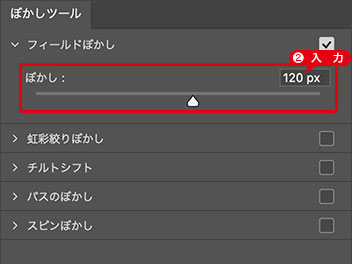
ぼかし: 120 px
すると、画像全体が大きくぼけます。このボケ足が、玉ボケの大きさ (直径) になります。
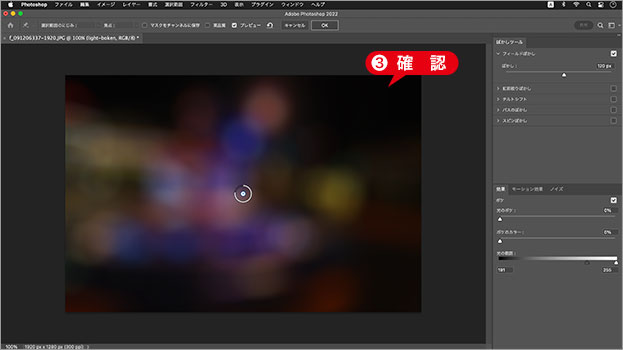
画像全体が大きくぼける
擬似的な玉ボケ
カメラ撮影では、ピントが合わなくなると、玉ボケが発生します。ここでは、擬似的な玉ボケを作成するワケですから、まず、画像全体をぼかして、その状態から再現することから始めます。



ピントが合っている
ピントが合っていない (中)
ピントが合っていない (強)
玉ボケの強さを設定
玉ボケの強さとは、コントラストを高くして、形状を浮き出させるような設定です。ここでは、暫定値として、[ 光のボケ ] に中間値を設定しましょう。
【操作方法】
[ 効果 ] パネルで、[ 光のボケ ] に [ 50% ] を入力します。初期設定 : 0
[ ボケのカラー ] に [ 100% ] を入力します。初期設定 : 0
![[効果]パネルを設定](https://psgips.net/wp-content/uploads/2022/08/uf044_02_02_01.jpg)
[ 効果 ] パネルを設定
[ 光のボケ ] の数値を大きくすると、玉ボケが発生します。[ ボケのカラー ] の数値を大きくすると、玉ボケのカラーが鮮やかになります。
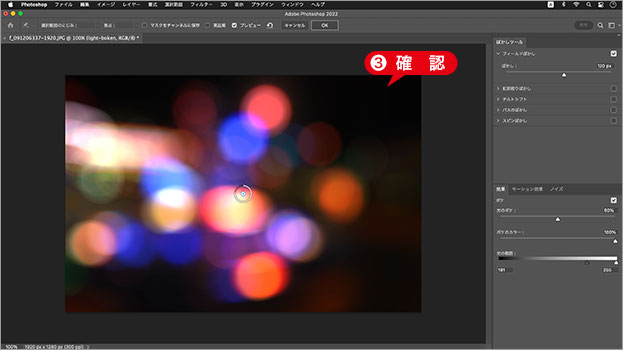
玉ボケが発生した
ボケのカラーは鮮やかさ
[ ボケのカラー ] は、[ 光のボケ ] に対する彩度を調整する項目です。しかし、対象となる階調領域が、スペキュラハイライトを中心に適用されるため、[ ボケのカラー ] の数値を大きくしても、彩度の変化が現れにくいです。Max 値を設定しても効果がない場合は、元画像の彩度を高くしてください。
玉ボケの階調領域を調整
[ 光の範囲 ] は、効果の対象となる、階調領域を調整します。初期設定では、いちばん暗い階調に [ 191 ]、いちばん明るい階調に [ 255 ] が設定されています。
【操作方法】
[ 光の範囲 ] に [ 191 / 205 ] を入力します。初期設定 : 191 / 255
[ 光のボケ ] に [ 65% ] を入力します。暫定値 : 50%
![[効果]パネルを設定](https://psgips.net/wp-content/uploads/2022/08/uf044_02_03_01.jpg)
[ 効果 ] パネルを設定
[ ぼかしギャラリー ] を確定します。ぼかしギャラリーを確定 : [ enter ]
![[ぼかしギャラリー]を確定](https://psgips.net/wp-content/uploads/2022/08/uf044_02_03_03.jpg)
[ ぼかしギャラリー ] を確定
白を削って色を出す!
[ 光の範囲 ] の [ 255 ] は最大値です。このレベルを小さくすると、いちばん明るい部分が削られていきます。白トビを起こしている領域を削ると、色の違いが出てきます。
[ レイヤー ] パネルで、描画モードに [ スクリーン ] を選択します。
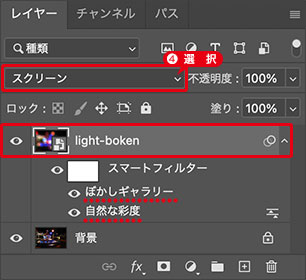
描画モード: スクリーン
元画像に、玉ボケを発生させることができました。
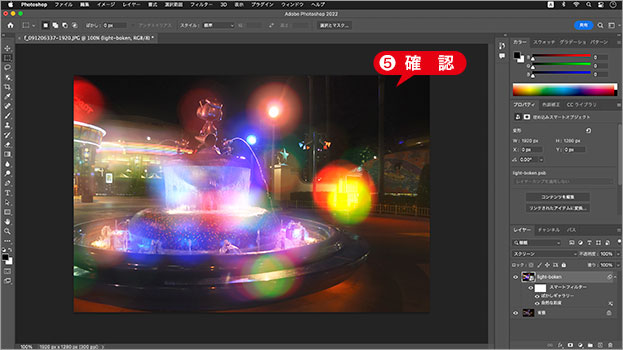
玉ボケを発生させることができた
合成で冴える写真に
どこか冴えない写真でも、玉ボケを合成したら、冴える写真に変身するかも知れません。単調な光の効果が、ハローを起こすだけで、その場の臨場感を高めてくれるからです。

フリーのグラフィックデザイナーです。カタログ、ポスター、パッケージなど様々な分野に携わってきました。



